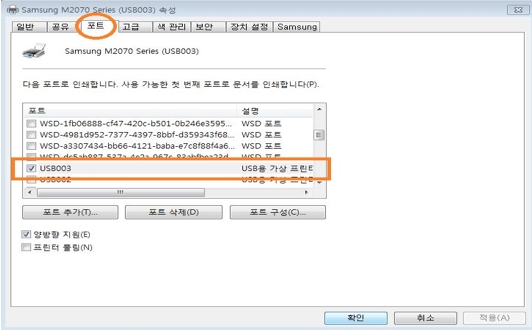잉크젯 프린터에서 포트가 연결되지 않아요 오류 표시됨
- 날짜 2024-07-25
- 조회수 32,607
- 프린터 전원이 꺼져있거나 전원코드가 연결 안 되어 있을 수 있습니다.
- PC와 프린터 간에 USB 케이블이 연결되지 않아서 발생할 수 있습니다.
- 컴퓨터 본체의 USB 포트에서 인식을 못 하여 에러가 발생할 수 있습니다.
잉크젯 프린터에서 인쇄시 프린터 포트가 연결되지 않았습니다 오류가 나타날때 조치하는 방법을 안내해 드립니다
※ 모델에 따라 전원 위치가 다를 수 있으므로 해당 모델 사용설명서를 참조하시기 바랍니다.
잉크젯 프린터에서 인쇄시 프린터 포트가 연결되지 않았습니다 오류가 나타날때 전원 버튼, 전원 스위치 상태를 확인해 주세요
1. 잉크젯 프린터에서 인쇄시 프린터 포트가 연결되지 않았습니다 오류가 나타날때 제품 상단의 오른쪽에 있는 전원 버튼이나 제품 뒷면에 있는 전원 스위치가 꺼져있다면 전원을 켜서 확인해 보세요.
- 전원 버튼 (상단 오른쪽 위치)
- 제품 뒷면 또는 앞면 확인하여 전원 스위치가 켜짐 ( I ) 상태인지 확인해 주세요.
※ 최근 출시 제품은 뒷면 또는 옆면에 전원 스위치가 없는 경우도 있습니다.
잉크젯 프린터에서 인쇄시 프린터 포트가 연결되지 않았습니다 오류가 나타날때 전원 코드 연결 상태를 확인해 주세요
2. 제품 뒷면의 전원코드 연결 상태를 다시 한번 확인해 보세요.
(연결 상태가 문제 없는 경우 다른 전기 콘센트(멀티탭) 쪽에 연결하여 콘센트 이상 유무를 확인해 보세요.)
잉크젯 프린터에서 인쇄시 프린터 포트가 연결되지 않았습니다 오류가 나타날때 프린터 USB 케이블 연결 상태를 확인해 주세요
연결하려는 PC의 뒷면에 USB 포트가 2개 이상(아래 이미지 4개 예시) 있습니다. 비어있는 USB 포트 단자와 프린터 뒷면 USB 단자에 USB 케이블을 연결합니다.
※ USB 단자가 아닌 LAN 단자에 USB 케이블을 잘못 연결하는 경우가 있으니 반드시 확인하시기 바랍니다.
1. 잉크젯 프린터에서 인쇄시 프린터 포트가 연결되지 않았습니다 오류가 나타날때 PC 본체 뒷면에 USB 단자를 연결했는지 확인해 주세요.
데스크톱 PC
노트북
2. 프린터 뒷면에 USB 단자를 연결했는지 확인해 주세요.
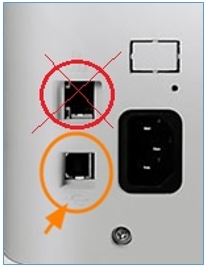
※ LAN 단자에 USB 케이블을 잘못 연결하는 사례 있으니 확인 필요
잉크젯 프린터에서 인쇄시 프린터 포트가 연결되지 않았습니다 오류가 나타날때 컴퓨터 본체의 다른 USB 단자에 연결해 주세요
1. 잉크젯 프린터에서 인쇄시 프린터 포트가 연결되지 않았습니다 오류가 나타날때 다른 USB 포트 단자에 이동하여 연결해 보세요.
- 다른 USB단자에 변경연결 - 우측 또는 좌측의 다른USB단자에 연결

데스크톱 PC
노트북
2. 해당 프린터 드라이버의 속성 → [포트] 탭에서 올바른 포트로 설정되어 있는지 확인합니다.
(USB 케이블 사용 시 USB001, USB002 등 선택)